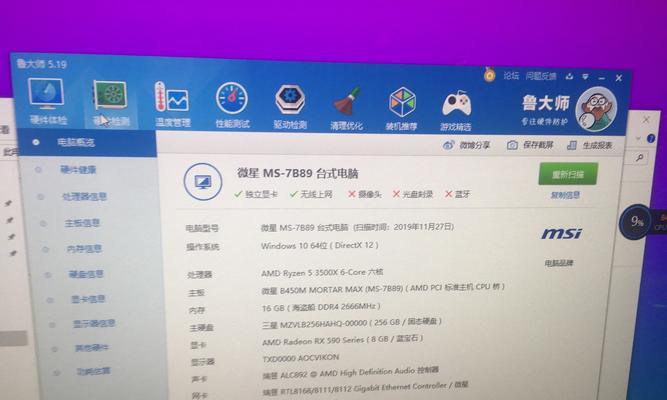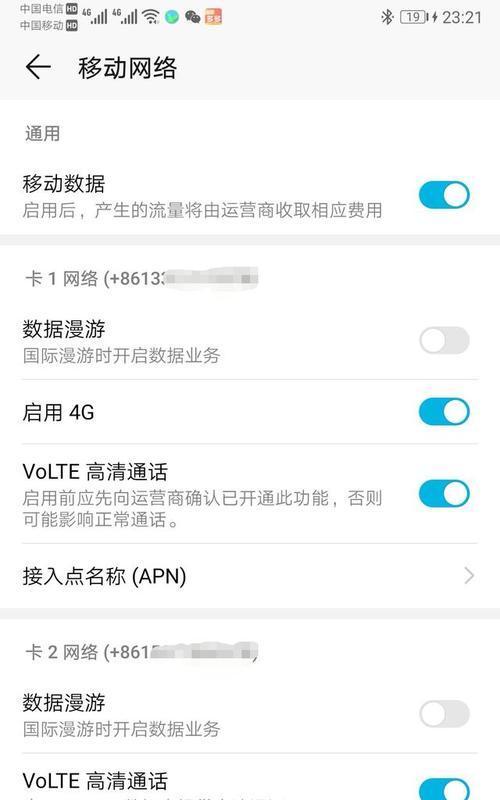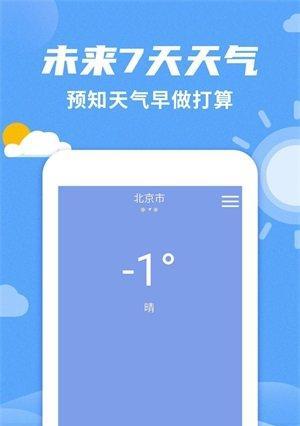随着科技的发展,Windows10系统成为了大多数人使用的操作系统。然而,安装Windows10系统通常需要使用U盘来进行,而有些用户可能并不熟悉如何使用U盘安装系统。本文将详细介绍如何利用大白菜优盘来安装Windows10系统,帮助读者轻松完成系统安装。
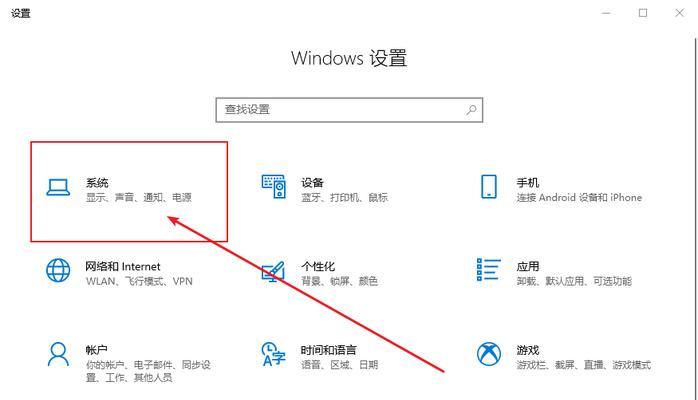
1.准备工作
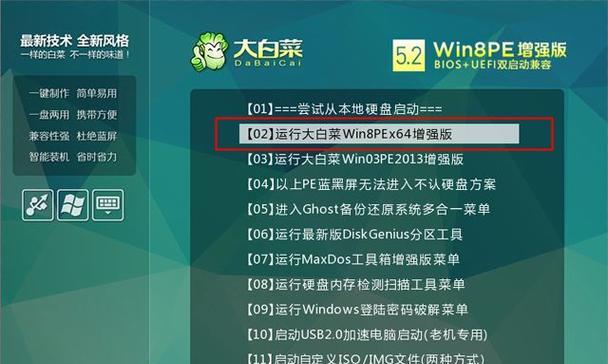
在开始安装Windows10之前,首先需要准备一台空闲的电脑,以及一根容量不小于8GB的大白菜优盘。
2.下载Windows10ISO镜像文件
访问Microsoft官方网站,下载适合你的计算机的Windows10ISO镜像文件,并保存到本地硬盘中。
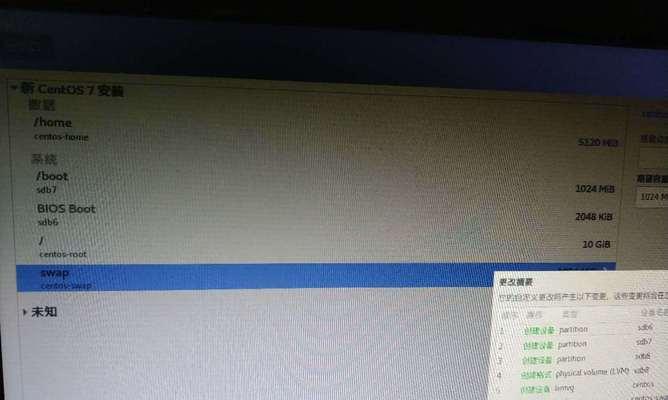
3.格式化大白菜优盘
连接大白菜优盘到电脑上,打开计算机资源管理器,找到大白菜优盘,并右键点击选择“格式化”。
4.使用Rufus制作可启动U盘
下载并安装Rufus软件,在软件界面中选择大白菜优盘作为目标设备,然后选择之前下载的Windows10ISO镜像文件,并点击“开始”按钮制作可启动U盘。
5.设置BIOS启动顺序
重启电脑,进入BIOS设置界面,在启动选项中调整启动顺序,将U盘设为第一启动项。
6.进入Windows10安装界面
重启电脑后,U盘会自动引导进入Windows10安装界面,按照提示完成初始化设置。
7.选择安装方式
在安装界面上选择“自定义安装”以进行高级选项配置。
8.创建系统分区
在自定义安装界面上,选择一个未分配的磁盘空间,点击“新建”按钮创建一个新的系统分区。
9.完成安装
选择新建的系统分区,点击“下一步”按钮开始安装Windows10系统。
10.安装驱动程序
安装完成后,根据计算机型号下载并安装相应的驱动程序,以确保计算机正常工作。
11.进行系统更新
连接到互联网后,进入系统设置界面,点击“更新和安全”进行系统更新,以获取最新的修复和功能更新。
12.安装常用软件
根据个人需求,在系统设置完毕后安装常用的软件,如浏览器、办公套件等。
13.迁移个人文件
将个人文件从旧系统迁移到新安装的Windows10系统,以确保数据的完整性和可用性。
14.设置系统偏好
根据个人喜好,设置系统外观、显示选项、声音等偏好设置,使系统更符合个人需求。
15.备份系统
为了防止数据丢失和系统崩溃,定期备份Windows10系统,以保证数据的安全性和系统的稳定性。
通过以上步骤,我们可以轻松地使用大白菜优盘来安装Windows10系统。在安装过程中需要注意的是,备份重要数据、正确操作U盘制作和BIOS设置,以确保安装过程的顺利进行。希望本文对读者在安装Windows10系统时提供了一些帮助。